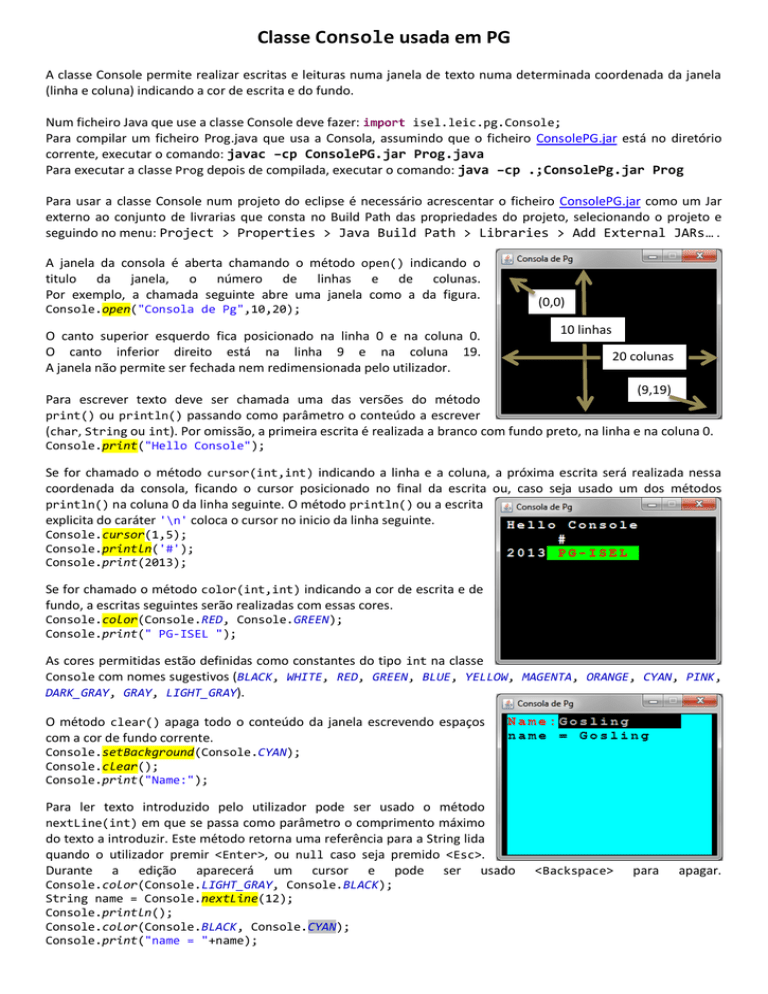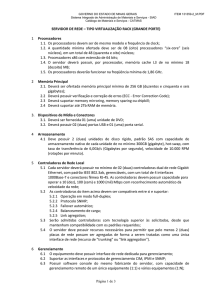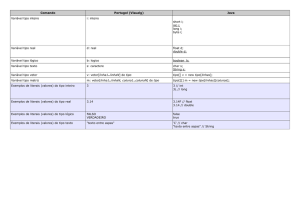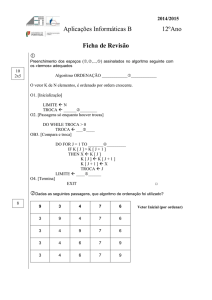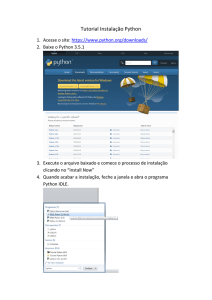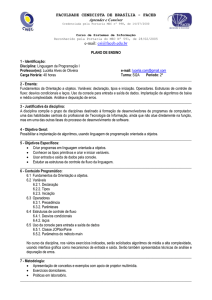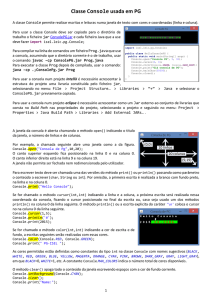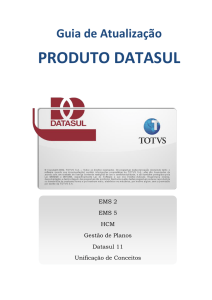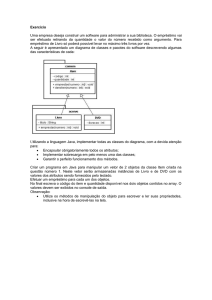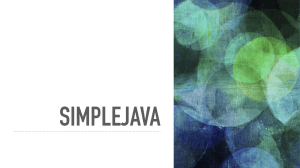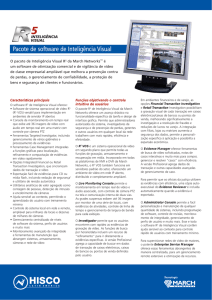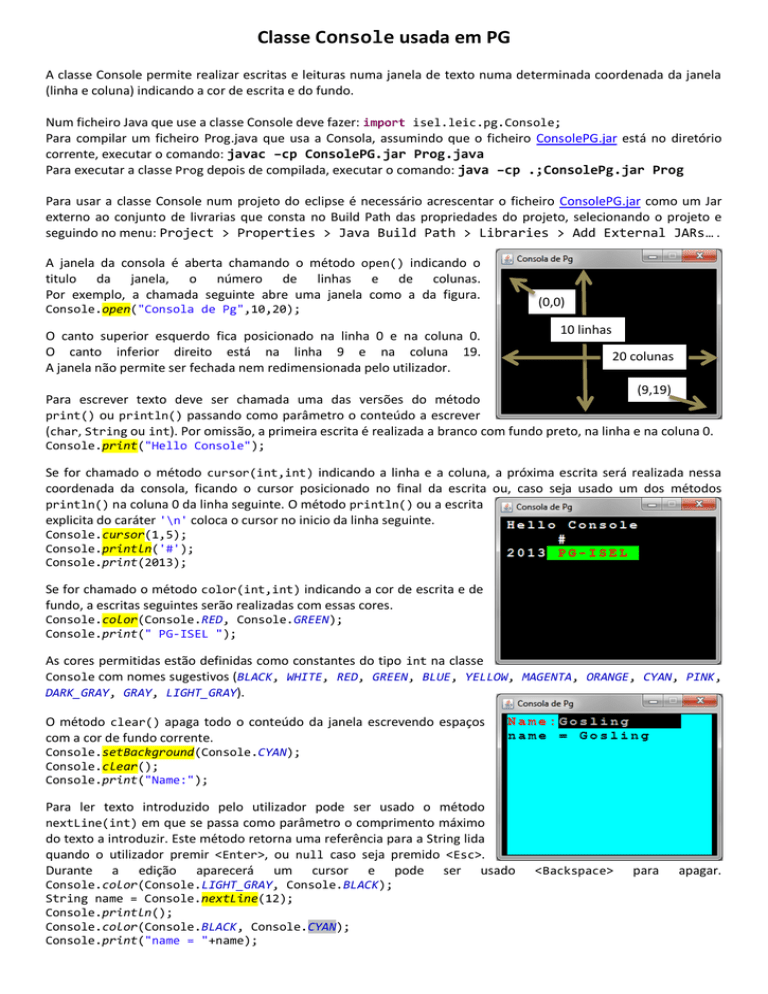
Classe Console usada em PG
A classe Console permite realizar escritas e leituras numa janela de texto numa determinada coordenada da janela
(linha e coluna) indicando a cor de escrita e do fundo.
Num ficheiro Java que use a classe Console deve fazer: import isel.leic.pg.Console;
Para compilar um ficheiro Prog.java que usa a Consola, assumindo que o ficheiro ConsolePG.jar está no diretório
corrente, executar o comando: javac –cp ConsolePG.jar Prog.java
Para executar a classe Prog depois de compilada, executar o comando: java –cp .;ConsolePg.jar Prog
Para usar a classe Console num projeto do eclipse é necessário acrescentar o ficheiro ConsolePG.jar como um Jar
externo ao conjunto de livrarias que consta no Build Path das propriedades do projeto, selecionando o projeto e
seguindo no menu: Project > Properties > Java Build Path > Libraries > Add External JARs… .
A janela da consola é aberta chamando o método open() indicando o
titulo da janela, o número de linhas e de colunas.
Por exemplo, a chamada seguinte abre uma janela como a da figura.
Console.open("Consola de Pg",10,20);
O canto superior esquerdo fica posicionado na linha 0 e na coluna 0.
O canto inferior direito está na linha 9 e na coluna 19.
A janela não permite ser fechada nem redimensionada pelo utilizador.
(0,0)
10 linhas
20 colunas
(9,19)
Para escrever texto deve ser chamada uma das versões do método
print() ou println() passando como parâmetro o conteúdo a escrever
(char, String ou int). Por omissão, a primeira escrita é realizada a branco com fundo preto, na linha e na coluna 0.
Console.print("Hello Console");
Se for chamado o método cursor(int,int) indicando a linha e a coluna, a próxima escrita será realizada nessa
coordenada da consola, ficando o cursor posicionado no final da escrita ou, caso seja usado um dos métodos
println() na coluna 0 da linha seguinte. O método println() ou a escrita
explicita do caráter '\n' coloca o cursor no inicio da linha seguinte.
Console.cursor(1,5);
Console.println('#');
Console.print(2013);
Se for chamado o método color(int,int) indicando a cor de escrita e de
fundo, a escritas seguintes serão realizadas com essas cores.
Console.color(Console.RED, Console.GREEN);
Console.print(" PG-ISEL ");
As cores permitidas estão definidas como constantes do tipo int na classe
Console com nomes sugestivos (BLACK, WHITE, RED, GREEN, BLUE, YELLOW, MAGENTA, ORANGE, CYAN, PINK,
DARK_GRAY, GRAY, LIGHT_GRAY).
O método clear() apaga todo o conteúdo da janela escrevendo espaços
com a cor de fundo corrente.
Console.setBackground(Console.CYAN);
Console.clear();
Console.print("Name:");
Para ler texto introduzido pelo utilizador pode ser usado o método
nextLine(int) em que se passa como parâmetro o comprimento máximo
do texto a introduzir. Este método retorna uma referência para a String lida
quando o utilizador premir <Enter>, ou null caso seja premido <Esc>.
Durante a edição aparecerá um cursor e pode ser usado
Console.color(Console.LIGHT_GRAY, Console.BLACK);
String name = Console.nextLine(12);
Console.println();
Console.color(Console.BLACK, Console.CYAN);
Console.print("name = "+name);
< Backspace>
para
apagar.
Classe Console usada em PG
Para ler as teclas premidas pode ser usado o método getChar() ou waitChar(int). O método getChar() retorna
imediatamente a tecla que foi premida ou zero (char com código 0) se nenhuma tecla foi premida. O método
waitChar(int) faz o mesmo que getChar(), mas caso nenhuma tenha sido premida, espera até o máximo de
tempo indicado em milissegundos que uma tecla seja premida antes de retornar zero.
Caso o tempo indicado no parâmetro de waitChar(int) seja zero, este só retornará quando for premida uma tecla.
O método cursor(boolean) permite tornar visível ou esconder o cursor a piscar.
Por omissão, quando é aberta a consola, o cursor não está visível.
Console.print("\nConfirm (Y/N)?");
Console.cursor(true);
char ans = Console.waitChar(10000); // 10seg
Console.cursor(false);
if (ans!=0 && (ans=='Y'||ans=='y')) Console.println("Ok");
O troço de código anterior fica até 10 segundos à espera que o utilizador
prima uma tecla. Durante este tempo o cursor ficará visível logo a seguir ao
‘?’. Passados 10 segundo ou quando o utilizador premir uma tecla, o cursor é
escondido e será escrito “Ok” caso seja premida a tecla ‘Y’.
O método getChar() e o método waitChar(int) só permitem ler as teclas que são usadas na edição de texto
(letras, dígitos, espaços, tab, enter, etc.). Para ler qualquer tecla, incluindo as de ação, por exemplo (Fn, Alt, Shift,
setas de cursor, etc.), existem os métodos getKeyPressed() e waitKeyPressed(int) com o mesmo modo de
funcionamento que getChar() e waitChar(), mas desta vez retornam um valor inteiro com o código da tecla ou -1
caso não seja premida qualquer tecla. Os códigos das teclas estão declarados como constantes começadas por VK_
na classe java.awt.event.KeyEnvent.
Se for necessário saber se qualquer tecla ou uma determinada tecla está premida no momento, devem ser usados os
métodos isKeyPressed() ou isKeyPressed(int). O primeiro retorna true caso esteja alguma tecla premida no
momento, podendo saber qual foi se a seguir for chamado o método getKeyPressed(). O segundo retorna true se
a tecla com o código indicado está premida no momento. Note-se que num determinado momento pode haver
várias teclas premidas simultaneamente.
No final do programa, ou quando o programa pretender fechar a janela, deve ser chamado o método close().
Console.close();
Antes de abrir a consola com o método open() pode-se especificar o tamanho da fonte de carateres a usar, com o
método fontSize(), e as cores de escrita e de fundo da consola.
Depois da janela aberta já não é possivel trocar de fonte.
Console.fontSize(32);
Console.color(Console.WHITE, Console.ORANGE);
Console.open("",4,7);
for(char c='A' ; c<='Z' ; ++c) Console.print(c);
Classe Console usada em PG
O seguinte programa exemplifica a utilização da classe consola.
Este programa vai ocupando a consola com ‘#’ consoante as teclas de cursor, usadas pelo utilizador.
Termina com a mensagem “Game over” quando o utilizador tentar ocupar uma posição já ocupada ou fora da
consola e termina com a mensagem “Timeout” se não for premida uma tecla durante 5 segundos.
import java.awt.event.KeyEvent;
import isel.leic.pg.Console;
import static isel.leic.pg.Console.*;
public class Snake {
private static final int LINES=10, COLS=20;
static int lin=LINES/2, col=COLS/2;
private static void writeMsg(String msg) {
cursor(LINES/2,(COLS-msg.length())/2);
color(WHITE, DARK_GRAY);
print(msg);
waitChar(3000);
}
public static void main(String[] args) {
boolean[] path = new boolean[LINES*COLS];
int key;
boolean move;
Console.open("Snake", LINES, COLS);
color(BLACK, RED);
echo(false);
for(;;) {
cursor(lin,col);
print("#");
path[lin*COLS+col]=true;
if ((key=waitKeyPressed(5000))==-1) {
writeMsg("Timeout"); break;
}
move = true;
switch (key) {
case KeyEvent.VK_UP:
if (lin>0) --lin;
case KeyEvent.VK_DOWN: if (lin<LINES-1) ++lin;
case KeyEvent.VK_LEFT: if (col>0) --col;
case KeyEvent.VK_RIGHT: if (col<COLS-1) ++col;
default: move = false;
}
if (move && path[lin*COLS+col]) {
writeMsg("Game over"); break;
}
while(isKeyPressed()) ;
}
Console.close();
}
}
break;
break;
break;
break;